Descarga el tutorial: cómo grabar Gameplays en PDF
¿Eres un fanático de los juegos? ¿Te gustaría grabar tus partidas y compartirlas con tus amigos? Si es así, entonces estas en el lugar adecuado.
En esta guía, que podrás consultar offline, aprenderás cómo grabar Gameplays en PDF. Aprenderás a configurar tu equipo para que puedas grabar tus partidas con la mejor calidad de imagen y sonido. También aprenderás a editar tus grabaciones para que se vean y suenen increíbles.
Con este tutorial, podrás grabar Gameplays de alta calidad en PDF, compartirlos con tus todos tus amigos y dejarlos alucinados ! 😉
Grabar gameplays es más fácil de lo que parece! Aquí tienes una guía básica con los conceptos esenciales para empezar:
1. Elegir el Software de Grabación
Hay varias opciones según tu plataforma y necesidades:
Opción gratuita (PC/Consola)
OBS Studio (Recomendado) → Gratuito, versátil y de código abierto.
Permite grabar pantalla, audio y webcam.
Configuración básica: Fuente de captura (juego), micrófono y salida de audio.
Xbox Game Bar (Windows 10/11) → Presiona `Win + G` para activarlo.
Consolas:
PlayStation: Usa el botón «Share» (Configura la resolución en Ajustes).
Xbox: Presiona el botón «Capturar» (Configura en `Ajustes > Capturas`).
Nintendo Switch: Mantén pulsado el botón de captura para grabar clips cortos (30 segundos).
Opciones de pago (Más funciones)
NVIDIA ShadowPlay (Requiere GPU NVIDIA) → Bajo impacto en rendimiento.
Bandicam o Action! → Buena calidad, pero de pago.
2. Configuración Básica de Grabación
Resolución: 1080p (Full HD) es estándar. Si tu PC es potente, prueba 4K.
FPS: 30 FPS para contenido casual, 60 FPS para juegos de acción.
Formato: MP4 (compatible con la mayoría de editores).
Bitrate: 6000–10,000 kbps para 1080p (calidad vs. espacio en disco).
En OBS:
- Añade una fuente de captura (juego o pantalla).
- Configura audio: Micrófono + audio del juego (evita feedback).
- Prueba antes de grabar (botón «Iniciar grabación»).
3. La Calidad del Audio: Clave para un Buen Gameplay!
Micrófono: Usa uno decente (ej. HyperX Solocast o Boya MM1).
Separar pistas: Graba voz y juego en pistas distintas (útil para editar después).
En OBS: `Ajustes > Audio > Pistas avanzadas`.
⚠️ Evita el eco: Usa auriculares para que el mic no capte el audio del juego.
4. Consejos para Mejorar la Calidad
- Iluminación (si usas cámara): Luz frontal suave (ej. anillo LED).
- Overlays: Añade marcos, alertas o tu logo con OBS (opcional).
- Organización: Guarda las grabaciones en una carpeta ordenada.
5. Edición (Opcional pero Recomendada)
- Programas básicos para cortar y mejorar tus videos:
- Gratis: DaVinci Resolve, Shotcut, HitFilm Express.
- De pago: Adobe Premiere, Sony Vegas.
Tip: Corta partes aburridas, añade música (sin copyright) y ajusta volumenes.
6. Dónde Subir tus Gameplays
- YouTube: Ideal para contenido largo (monetización con el tiempo).
- Twitch: En vivo + guardar VODs (requiere buena conexión a Internet).
- TikTok/Shorts: Para clips virales (edita momentos épicos).
7. Tips adicionales
- Extra: Requisitos Técnicos Mínimos (PC)
- CPU: Intel i5 / Ryzen 5 (o superior).
- RAM: 8GB (16GB recomendado).
- Disco duro: SSD para evitar lag (1TB+ si grabas mucho).
Listo, con estos pasos ya puedes empezar. Prueba, ajusta y mejora con el tiempo. ¿Tienes dudas sobre algún paso? ¡Pregunta en comentarios!
Busca ejemplos de configuración OBS para principiantes, hay varios en YouTube. ¡Diviértete grabando!
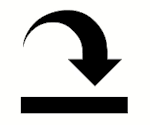
Descarga este tutorial gratis en formato PDF
Para imprimirlo o poder consultarlo en cualquier dispositivo sin tener que estar conectado. Compatible con Windows, Mac, o con dispositivos móviles y ebooks.
Dispone de un índice de contenidos. Además, podrás ampliar contenidos a través de los numerosos hipervínculos que contiene. Podrás compartirlo con cualquiera, con solo respetar la fuente original.
Descarga del manual en PDF: Grabar Gameplays
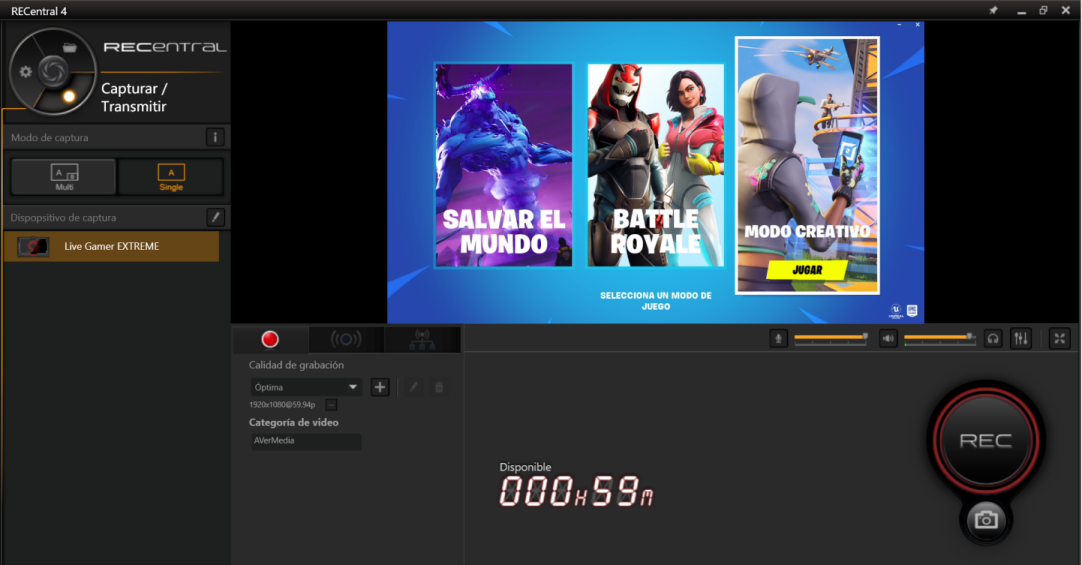
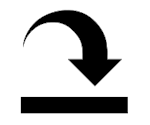
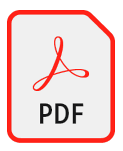


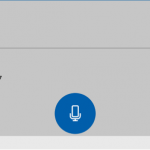
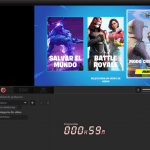


Tutor dice:
Si cuando abras el link de Mega informa de “Error temporal, re-intentando” o “Temporary error, retrying”, no es un problema del enlace es por circunstancias puntuales de MEGA, no dependiendo de nosotros. A veces intentándolo pasado un rato, el servicio queda restablecido.